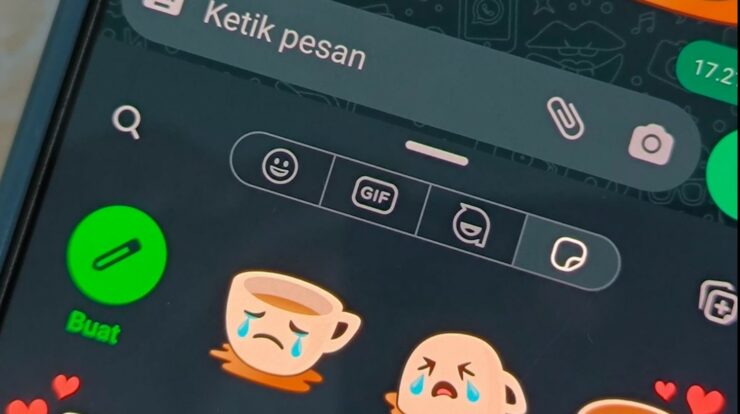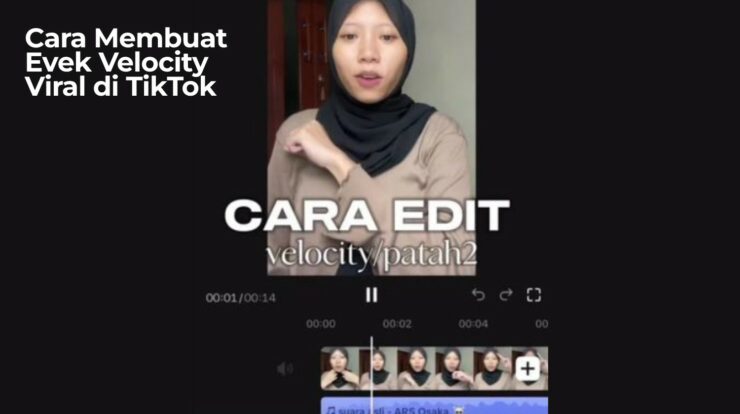Cara Mudah Mengubah Ukuran Font Aplikasi Facebook & Facebook Lite — Pernah merasa kesulitan membaca teks di Facebook karena ukuran font yang terlalu kecil atau malah terlalu besar?
Tenang, kamu nggak sendirian! Untungnya, Facebook memberi kemudahan bagi penggunanya untuk menyesuaikan ukuran font, baik di aplikasi Facebook reguler maupun Facebook Lite.
Kamu bisa menyesuaikan tampilan teks sesuai kenyamanan mata, tanpa ribet! Yuk, simak cara mudah mengubah ukuran font di kedua aplikasi ini.
Baca Juga:
- Sangat Mudah! Begini Cara Menggunakan Meta AI di WhatsApp
- Solusi Mengatasi Kenapa Meta AI Tidak Muncul di WhatsApp
- Cara Menghapus Meta AI di WhatsApp Agar Tidak Muncul Lagi
Mengatur Ukuran Font di Facebook Reguler
Untuk Facebook reguler, meskipun nggak ada opsi langsung di dalam aplikasi, kamu tetap bisa mengubah ukuran font melalui pengaturan sistem ponsel. Ini artinya, perubahan yang kamu buat akan berlaku di seluruh aplikasi, bukan hanya di Facebook. Berikut cara cepatnya:
- Buka Pengaturan Ponsel: Masuk ke menu Pengaturan di ponselmu.
- Cari Menu Layar atau Tampilan: Biasanya ada di bagian “Layar & Kecerahan” atau “Tampilan” tergantung merek ponsel.
- Pilih Ukuran Font: Ketuk opsi “Ukuran Font”.
- Sesuaikan Ukuran Font: Geser slider untuk memperbesar atau memperkecil ukuran font sesuai kebutuhan.
- Simpan Pengaturan: Setelah itu, buka Facebook dan lihat perubahan font yang lebih nyaman di mata.
Tapi ingat, perubahan ini akan memengaruhi seluruh aplikasi di perangkatmu, bukan hanya Facebook saja.
Mengatur Ukuran Font di Facebook Lite
Berbeda dengan Facebook reguler, Facebook Lite sudah menyediakan fitur bawaan untuk mengubah ukuran font langsung di dalam aplikasi. Lebih simpel dan nggak mengubah tampilan aplikasi lainnya. Begini cara melakukannya:
- Buka Aplikasi Facebook Lite: Pastikan aplikasi sudah di-update ke versi terbaru.
- Akses Menu Pengaturan: Ketuk ikon tiga garis horizontal di pojok kanan atas layar.
- Pilih Pengaturan: Scroll ke bawah dan pilih “Pengaturan”.
- Sesuaikan Ukuran Font: Masuk ke tab “Pengaturan Akun”, kemudian pilih “Ukuran Font”.
- Pilih Ukuran yang Tepat: Pilih antara opsi “Kecil”, “Sedang”, atau “Besar”.
- Simpan Pengaturan: Aplikasi akan langsung menyesuaikan tampilan teks sesuai pilihanmu.
Tips Agar Ukuran Font Jadi Lebih Optimal
Biar pengaturan ukuran font makin nyaman, coba beberapa tips berikut:
- Tes Ukuran Berbeda: Jangan langsung pilih ukuran font pertama yang muncul. Coba beberapa ukuran untuk menemukan yang paling nyaman di mata.
- Hindari Ukuran Ekstrem: Ukuran font yang terlalu kecil atau terlalu besar bisa bikin penglihatan nggak nyaman, jadi pilih yang pas di tengah.
- Selalu Perbarui Aplikasi: Pastikan Facebook atau Facebook Lite-mu sudah versi terbaru agar semua fitur berfungsi dengan baik.
Kesimpulan
Mengubah ukuran font di aplikasi Facebook dan Facebook Lite bukan cuma soal estetika, tapi juga soal kenyamanan. Dengan langkah-langkah mudah ini, kamu bisa menikmati pengalaman menggunakan Facebook yang lebih personal dan nyaman untuk mata.
Jadi, nggak ada alasan lagi untuk nggak menikmati browsing tanpa mata pegal, kan? Coba sekarang dan rasakan perbedaannya!
Akhir Kata
Demikianlah penjelasan artikel tentang Cara Mudah Mengubah Ukuran Font Aplikasi Facebook & Facebook Lite. Semoga artikel ini dapat membantu, memberikan informasi tambahan dan tentunya dapat menjawab pertanyaan-pertanyaan Anda.